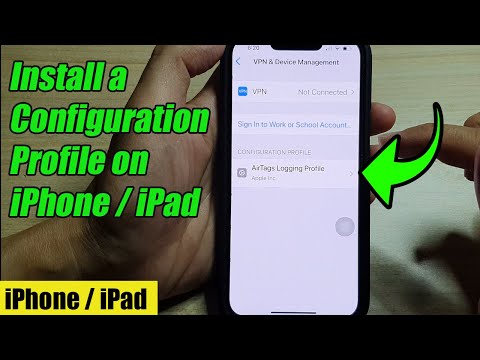यह विकिहाउ गाइड आपको आईफोन या आईपैड पर आउटलुक ऐप में एक और ईमेल अकाउंट जोड़ना सिखाएगी।
कदम

चरण 1. अपने iPhone या iPad पर आउटलुक खोलें।
यह एक सफेद लिफाफा और अंदर कागज की शीट वाला नीला आइकन है। आप इसे आमतौर पर होम स्क्रीन पर पाएंगे।

चरण 2. टैप करें।
यह स्क्रीन के ऊपरी-बाएँ कोने में है।

चरण 3. लिफाफे पर "+" चिन्ह के साथ टैप करें।
यह मेनू के ऊपरी-बाएँ कोने के पास है।

चरण 4. वह ईमेल पता टाइप करें जिसे आप जोड़ना चाहते हैं।
आप Gmail सहित अधिकांश अन्य ईमेल सेवाओं से खाते जोड़ सकते हैं।

चरण 5. खाता जोड़ें टैप करें।
एक साइन-इन स्क्रीन दिखाई देगी।

चरण 6. अपने ईमेल खाते में साइन इन करें।
ईमेल खाते के अनुसार कदम अलग-अलग होंगे।
उदाहरण के लिए, यदि आपने एक जीमेल खाता दर्ज किया है, तो आपको Google साइन-इन स्क्रीन पर ले जाया जाएगा जहां आपको खाते में लॉग इन करना होगा।

चरण 7. कोई भी आवश्यक अनुमति प्रदान करें।
यह खाते के अनुसार अलग-अलग होगा। यदि संकेत दिया जाए, तो आउटलुक को सर्वर तक पहुंचने की अनुमति देने के लिए अनुमति दें या कोई अन्य सकारात्मक उत्तर टैप करें। एक बार समाप्त हो जाने पर, नया खाता मेलबॉक्स जोड़ दिया जाएगा।